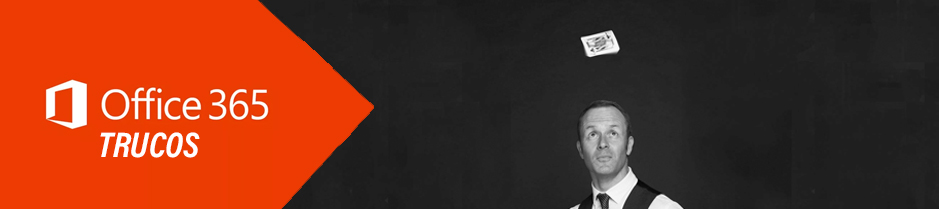
Hoy os tenemos siete trucos de Office 365 para mejorar la organización de tu día a día con Microsoft Teams. Teams es un espacio de trabajo compartido que une las soluciones de colaboración y comunicación incluidos dentro de Microsoft 365 para tener un espacio de trabajo consolidado. Se integra con otras soluciones de Microsoft, software de terceros y desarrollo interno para facilitar un trabajo más rápido y más inteligente – tanto dentro como fuera de la organización… ¡aprende a colaborar con él!
Trucos en Teams para mantenerte organizado
Ordena tus equipos con sólo arrastrar y soltar
- Cómo ayuda: tus proyectos y prioridades cambian. Mover el orden de tus equipos te brinda la flexibilidad de colocar tus prioridades en la parte superior y moverlas cuando sea necesario.
- Cómo hacerlo: haz clic y arrastra el equipo que te gustaría mover. Una vez que la pantalla se vuelva gris, mueve el equipo hacia arriba o hacia abajo según el orden que deseas.
Marca tus canales o equipos como favoritos
- Cómo ayuda: algunos equipos son más importantes que otros. Marca como favorito un equipo o canal para priorizar tu trabajo. Esto ayuda a dividir los equipos relevantes e irrelevantes en «Favoritos» y «Más», y muestra los canales que son más importantes para ti.
- Cómo hacerlo: ve al equipo o al canal que quieras marcar y luego haz clic en los puntitos para seleccionar Favorito.
Sigue tus canales relevantes
- Cómo ayuda: obtén actualizaciones de los proyectos y los temas que sean más relevantes para ti. Sigue un canal y se te notificará de cualquier actualización de conversación de dicho canal en tu feed de actividad.
- Cómo hacerlo: haz clic en los puntitos al lado del canal y luego haz clic en «Seguir este canal».
Administra tu equipo
- Cómo ayuda: los equipos son dinámicos. Nuevos miembros se unen mientras otros se van. Administra quién está en tu equipo: agrega propietarios, miembros, invitados y elimina a las personas que ya no son relevantes para el equipo. Si es propietario, también puedes ver todos los canales y aplicaciones asociados a ese equipo.
- Cómo hacerlo: haz clic en los puntos suspensivos al lado del equipo que elijas, selecciona Administrar equipo.
Utiliza el comando /ira para moverte entre equipos
- Cómo ayuda: para de buscar entre equipos y ahorra tiempo yendo directamente a un equipo o canal.
- Cómo hacerlo: en la barra de búsqueda, escribe «/ira» y después nombre del equipo o canal al que quieras ir.
Dale formato a tus mensajes
- Cómo ayuda: no vuelvas a tener accidentes presionando «Enviar» antes de tiempo. Agrega un título, marca el mensaje como importante y agrega otras opciones de texto enriquecido, como viñetas, resaltado, etc.
- Cómo hacerlo: cuando vayas a «Escribe un mensaje nuevo» en el cuadro de chat, haz clic en el primer símbolo debajo de la barra (en el lado izquierdo).
Utiliza la pestaña de Organización para saber quién es quién
- Cómo ayuda: obtén una vista panorámica de con quién trabajas. Puedes ver la jerarquía organizacional, así como quién está en tu equipo, quién es tu manager… etc.
- Cómo hacerlo: abre un chat con un compañero de equipo y haz clic en «Organización».
¡Descubre los comandos de Teams!
Como hemos visto, los comandos son métodos abreviados para realizar tareas comunes en Teams: actualizar tu estado, ir a un canal específico, mostrar los archivos recientes y los mensajes guardados, etc. ¿Sabías que puedes descubrir nuevos comandos escribiendo / en la barra de búsqueda? Puedes consultar nuestra lista con todos los comandos disponibles, tanto en dispositivos móviles como en ordenador.
Cómo conseguir Microsoft Teams
¿Quieres empezar a trabajar con Microsoft Teams? Si quieres implantarlo en tu empresa o quieres configuraciones especiales como bots o integraciones, consúltanos sin compromiso por teléfono, correo o rellenando un formulario.
